如果是BD藍光光碟,可轉去相關教學
將Blu-ray藍光光碟轉檔MP4
假如你有想看的影片保存在DVD內,你想在iPhone或Android手機上觀看這個影片。那你有好的方案解決這個問題嗎?這是一個需要解決的問題,手機設備沒有光碟機可以讀寫DVD光碟,那你也就無法在手機上播放DVD影片。此問題在乘坐飛機時尤為突出,在不能使用無線網絡的情況下,一般都會準備好播放影片的電子設備。如果DVD能複製到電腦,那乘坐飛機將不再無聊。
這裏我們會提供將DVD複製到電腦硬碟或USB隨身碟的解決文案。事前我們要準備三樣物品,一是DVD光碟、二是電腦、三是DVD複製工具。
那什麼是DVD複製工具,簡單來說就是安裝在電腦上能複製DVD的軟體。本教學中使用的是EelPhone DVD轉換,一款高質量、速度快的DVD翻錄軟體。市場上有很多類型的DVD複製軟體,用戶可自行搜索下載,然後使用對比。簡潔的界面,非常適合普通用戶使用,只需要點選幾下,就可以複製DVD到電腦或USB。複製的整個過程中並不會損壞原有的DVD光碟。
注意,並不是所有的DVD都能被複製,我們不建議用戶複製受當地版權保護的DVD,這是不良的行為。用戶可自行判斷DVD是否受版權保護。就像在網絡下載未經授權的MP3一樣,這是不被建議的行為。
DVD複製教學
步驟1. 將DVD插入電腦光碟機。
在插入DVD時,請先下載安裝EelPhone DVD轉換,等待電腦讀取DVD的內容。如果電腦螢幕提示無法找到DVD光碟,可彈出DVD重新插入電腦。如果DVD容量較大,那電腦的反應時間會較長。
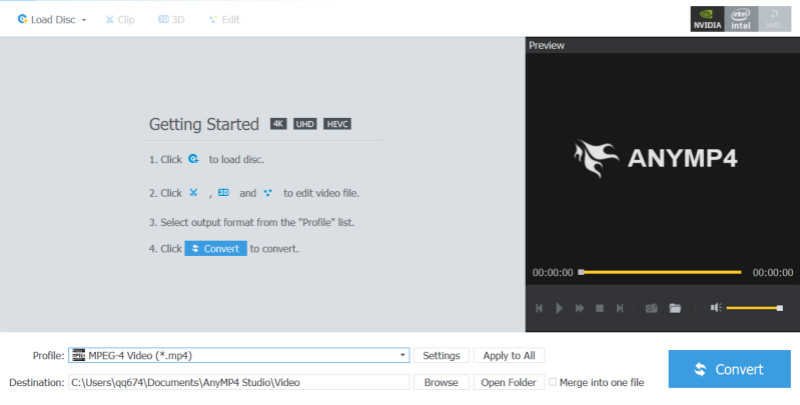
步驟2. 將DVD匯入到DVD複製軟體。
查看左上角,會發現有【加載DVD】按鈕,點選加載DVD可以匯入DVD資料。將DVD匯入軟體中乃至整個複製的過程都不會損壞DVD光碟。
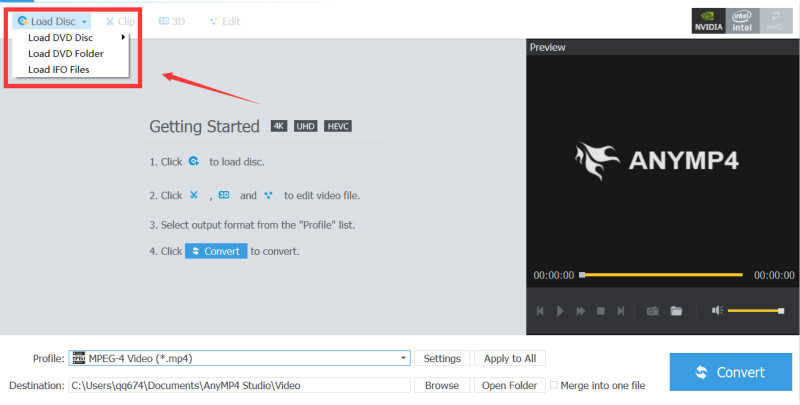
步驟3. 將DVD複製到電腦。
加載完成後,可以用MP4的格式將DVD保存在電腦中。你也可以在匯出設置處選擇要輸出資料的格式。保存在電腦上的DVD內容,你可以隨意將它們轉移到硬碟或USB隨身碟中。
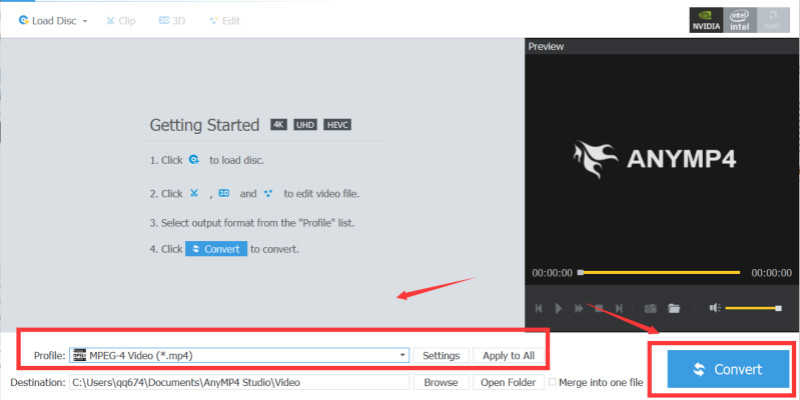
目前EelPhone DVD轉換只能安裝在Windows電腦上,你可以免費試用我們的軟體。你不用擔心複製DVD會損壞到DVD光碟,如果在複製過程中有任何問題,可以在下面評論,我們會及時回復。
LUNG YING
文章最後更新於2020年3月08日

讚
 感謝您的點讚!
感謝您的點讚!




